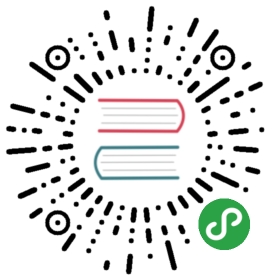Puppeteer 插件
此插件是基于PuPHPeteer包的简单封装,支持使用Puppeteer所有的API,非常强大!
- PuPHPeteer: https://github.com/nesk/puphpeteer
- Puppeteer: https://github.com/GoogleChrome/puppeteer
Github: https://github.com/jae-jae/QueryList-Puppeteer
环境要求
- PHP >= 7.1
- Node >= 8
安装
- 安装插件
composer require jaeger/querylist-puppeteer
- 安装Node依赖(与composer一样在项目根目录下执行)
npm install @nesk/puphpeteer
或者使用yarn安装Node依赖:
yarn add @nesk/puphpeteer
如果npm安装速度太慢,可以尝试更换国内npm镜像源:
npm config set registry https://registry.npm.taobao.org
插件注册选项
QueryList::use(Chrome::class,$opt1)
- $opt1: 设置
chrome函数别名
API
- chrome($url, $options = []) 使用Chrome打开链接,返回值为设置好HTML的QueryList对象
用法
在QueryList中注册插件
use QL\QueryList;use QL\Ext\Chrome;$ql = QueryList::getInstance();// 注册插件,默认注册的方法名为: chrome$ql->use(Chrome::class);// 或者自定义注册的方法名$ql->use(Chrome::class,'chrome');
基本用法
// 抓取的目标页面是使用Vue.js动态渲染的页面$text = $ql->chrome('https://www.iviewui.com/components/button')->find('h1')->text();print_r($text);// 输出: Button 按钮
$rules = ['h1' => ['h1','text']];$ql = $ql->chrome('https://www.iviewui.com/components/button');$data = $ql->rules($rules)->queryData();
设置Puppeteer launch选项,选项文档:https://github.com/GoogleChrome/puppeteer/blob/v1.11.0/docs/api.md#puppeteerlaunchoptions
$text = $ql->chrome('https://www.iviewui.com/components/button',['timeout' => 6000,'ignoreHTTPSErrors' => true,// ...])->find('h1')->text();
更高级的用法,查看Puppeteer文档了解全部API: https://github.com/GoogleChrome/puppeteer
$text = $ql->chrome(function ($page,$browser) {$page->setUserAgent('Mozilla/5.0 (Macintosh; Intel Mac OS X 10_11_5) AppleWebKit/537.36 (KHTML, like Gecko) Chrome/71.0.3578.98 Safari/537.36');// 设置cookie$page->setCookie(['name' => 'foo','value' => 'xxx','url' => 'https://www.iviewui.com'],['name' => 'foo2','value' => 'yyy','url' => 'https://www.iviewui.com']);$page->goto('https://www.iviewui.com/components/button');// 等待h1元素出现$page->waitFor('h1');// 获取页面HTML内容$html = $page->content();// 关闭浏览器$browser->close();// 返回值一定要是页面的HTML内容return $html;})->find('h1')->text();
调试
调试有很多种方法,下面演示通过页面截图和启动可视化Chrome浏览器来了解页面加载情况
页面截图
运行下面代码后可以在项目根目录下看到page.png截图文件。
$text = $ql->chrome(function ($page,$browser) {$page->goto('https://www.iviewui.com/components/button');// 页面截图$page->screenshot(['path' => 'page.png','fullPage' => true]);$html = $page->content();$browser->close();return $html;})->find('h1')->text();
启动可视化Chrome浏览器
运行下面代码后会启动一个Chrome浏览器。
$text = $ql->chrome(function ($page,$browser) {$page->goto('https://www.iviewui.com/components/button');$html = $page->content();// 这里故意设置一个很长的延长时间,让你可以看到chrome浏览器的启动sleep(10000000);$browser->close();// 返回值一定要是页面的HTML内容return $html;},['headless' => false, // 启动可视化Chrome浏览器,方便调试'devtools' => true, // 打开浏览器的开发者工具])->find('h1')->text();